분실 및 누락된 개체 수를 재설정합니다
 변경 제안
변경 제안


StorageGRID 시스템을 조사하고 기록된 손실된 개체가 모두 영구적으로 손실되거나 잘못된 알람인지 확인한 후 손실된 개체 속성의 값을 0으로 다시 설정할 수 있습니다.
-
를 사용하여 그리드 관리자에 로그인해야 합니다 지원되는 웹 브라우저.
-
특정 액세스 권한이 있어야 합니다.
다음 페이지 중 하나에서 Lost Objects 카운터를 재설정할 수 있습니다.
-
* 지원 * > * 도구 * > * 그리드 토폴로지 * > *사이트 * > * 스토리지 노드 * > * LDR * > * 데이터 저장소 * > * 개요 * > * 주 *
-
* 지원 * > * 툴 * > * 그리드 토폴로지 * > * Site * > * Storage Node * > * DDS * > * 데이터 저장소 * > * 개요 * > * Main *
다음 지침은 * LDR * > * 데이터 저장소 * 페이지에서 카운터를 재설정하는 방법을 보여줍니다.
-
지원 * > * 도구 * > * 그리드 토폴로지 * 를 선택합니다.
-
Objects Lost * 알림 또는 손실 경보가 있는 스토리지 노드에 대해 *Site * > *Storage Node * > * LDR * > * Data Store * > * Configuration * 을 선택합니다.
-
손실된 개체 수 재설정 * 을 선택합니다.
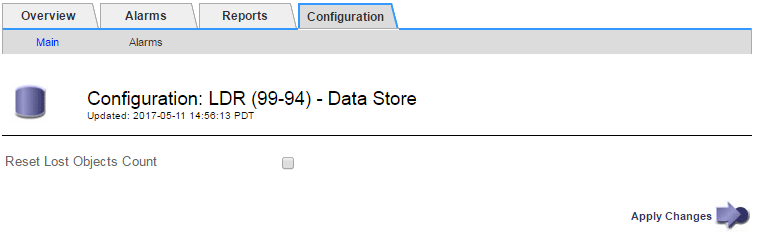
-
변경 내용 적용 * 을 클릭합니다.
Lost Objects 속성은 0으로 재설정되고 * Objects Lost * 알림과 손실된 알람 지우기는 몇 분 정도 걸릴 수 있습니다.
-
필요에 따라 손실된 개체를 식별하는 과정에서 증가했을 수 있는 다른 관련 특성 값을 재설정합니다.
-
Site_ * > * Storage Node * > * LDR * > * 삭제 코딩 * > * 구성 * 을 선택합니다.
-
Reset Reads Failure Count * 및 * Reset Corrupt Copies Detected Count * 를 선택합니다.
-
변경 내용 적용 * 을 클릭합니다.
-
Site_ * > *Storage Node * > * LDR * > * Verification * > * Configuration * 을 선택합니다.
-
누락된 개체 수 재설정 * 및 * 손상된 개체 수 재설정 * 을 선택합니다.
-
격리된 객체가 필요하지 않은 것으로 확신하면 * 격리된 객체 삭제 * 를 선택할 수 있습니다.
백그라운드 검증이 손상된 복제된 객체 복사본을 식별하면 격리된 객체가 생성됩니다. 대부분의 경우 StorageGRID는 손상된 개체를 자동으로 대체하므로 격리된 개체를 삭제하는 것이 안전합니다. 그러나 * Objects Lost * 경고 또는 분실 경보가 트리거되면 기술 지원 부서에서 격리된 개체에 액세스하려고 할 수 있습니다.
-
변경 내용 적용 * 을 클릭합니다.
[변경 내용 적용]을 클릭한 후 속성을 다시 설정하는 데 몇 분 정도 걸릴 수 있습니다.
-


